Thinkpad X220更换IPS屏、加装USB3.0扩展及蓝牙
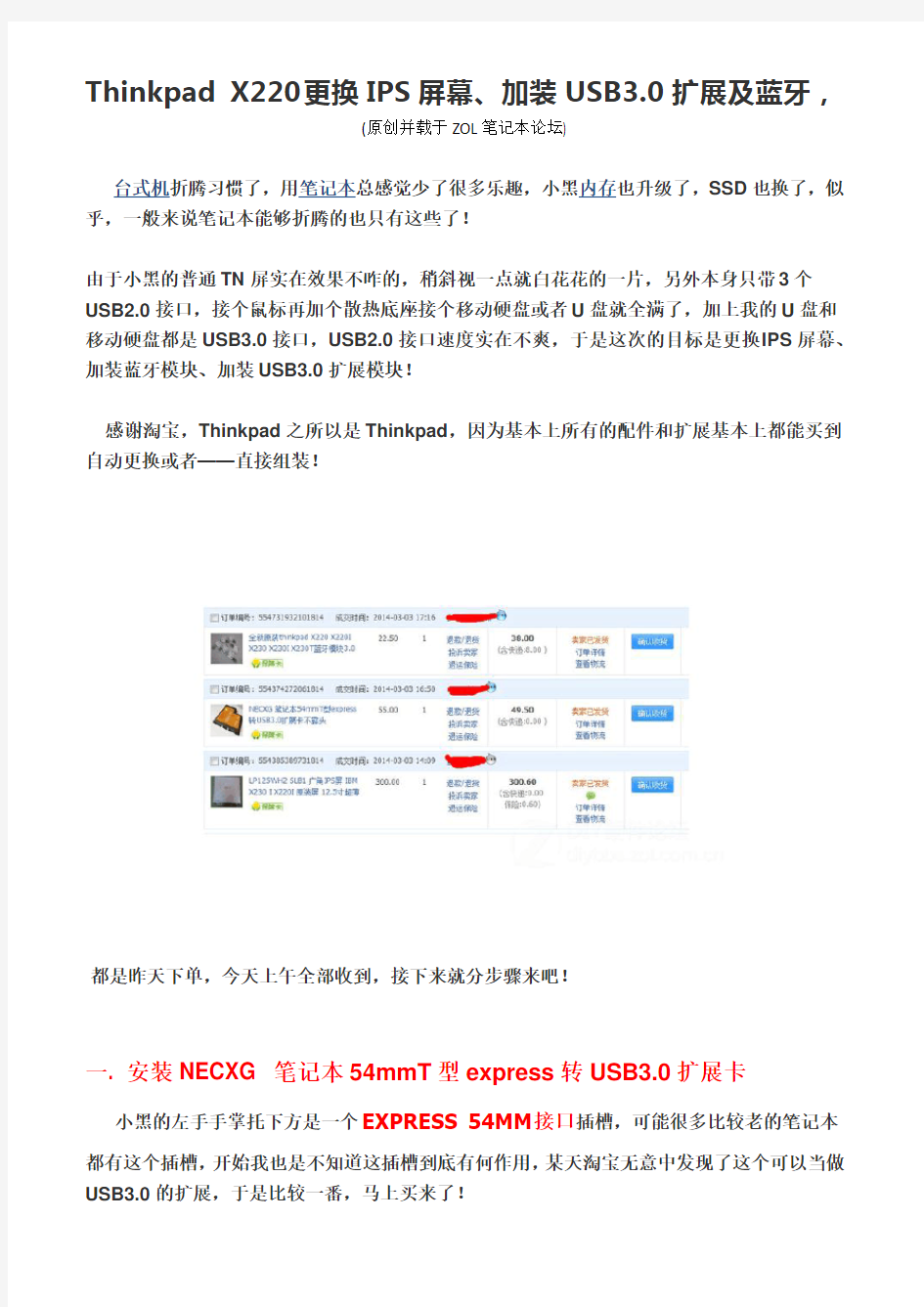
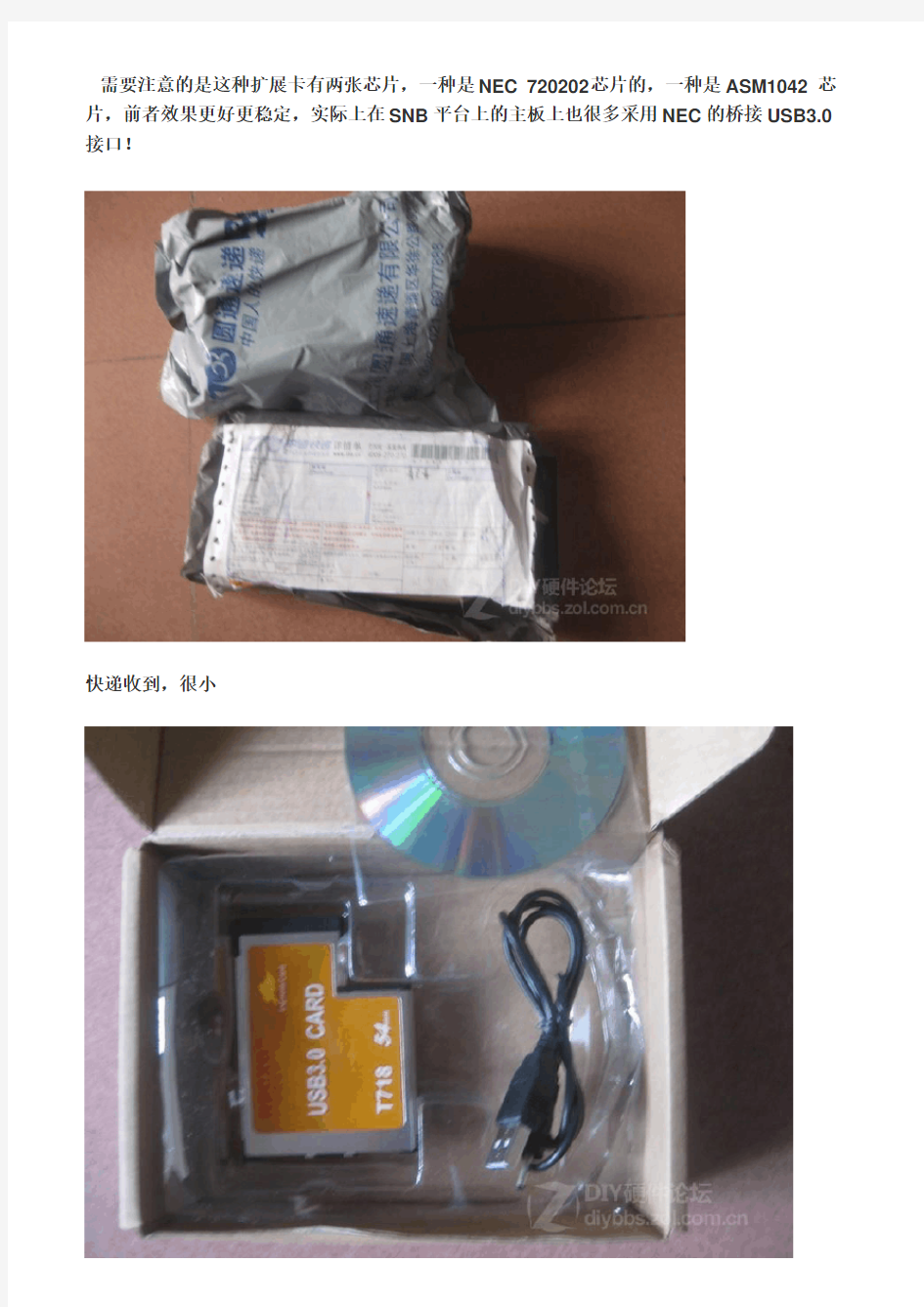
Thinkpad X220更换IPS屏幕、加装USB3.0扩展及蓝牙,
(原创并载于ZOL笔记本论坛)
台式机折腾习惯了,用笔记本总感觉少了很多乐趣,小黑内存也升级了,SSD也换了,似乎,一般来说笔记本能够折腾的也只有这些了!
由于小黑的普通TN屏实在效果不咋的,稍斜视一点就白花花的一片,另外本身只带3个USB2.0接口,接个鼠标再加个散热底座接个移动硬盘或者U盘就全满了,加上我的U盘和移动硬盘都是USB3.0接口,USB2.0接口速度实在不爽,于是这次的目标是更换IPS屏幕、加装蓝牙模块、加装USB3.0扩展模块!
感谢淘宝,Thinkpad之所以是Thinkpad,因为基本上所有的配件和扩展基本上都能买到自动更换或者——直接组装!
都是昨天下单,今天上午全部收到,接下来就分步骤来吧!
一. 安装NECXG 笔记本54mmT型express转USB3.0扩展卡
小黑的左手手掌托下方是一个EXPRESS 54MM接口插槽,可能很多比较老的笔记本都有这个插槽,开始我也是不知道这插槽到底有何作用,某天淘宝无意中发现了这个可以当做USB3.0的扩展,于是比较一番,马上买来了!
需要注意的是这种扩展卡有两张芯片,一种是NEC 720202芯片的,一种是ASM1042 芯片,前者效果更好更稳定,实际上在SNB平台上的主板上也很多采用NEC的桥接USB3.0接口!
快递收到,很小
开箱,本体和驱动光盘,辅助供电线,也就是用在供电不足的时候辅助供电,很容易理解,但其实后面证实不需要用到,驱动光盘也没必要——因为小黑根本就没有光驱!
蓝色USB3.0接口
插进去,插到底,不要因为小黑是娇花而怜惜她!
本身是小黑的原装机械硬盘,换了SSD后就把这货装在这个飚王移动硬盘盒里,USB3.0,不错!
接下来官网下载安装驱动,然后出现了问题,鼠标能识别,移动硬盘却不亮,急忙上旺旺找卖家,卖家在问明是win7 64位系统后,给了一个64位补丁,装上一切OK了!
性能测试一下
这是自带USB2.0接口
换到USB3.0扩展接口上,最低都有70MB/S,已经是倍数增长了!
二、安装蓝牙模块
本身,我这个小黑是没有配置蓝牙模块的,但是那天拆开键盘和掌托后发现右下角留有蓝牙模块安装位置.......
如上图所示.........
打开箱子却是一个很小的玩意,商家说是原装Thinkpad 3.0版的,实际上怎么看都像是拆机
开始拆本子吧
拆开后面的8颗螺丝,往前推拆除键盘
拆开掌托
之前换上的intel G3 320 160G SSD
安装过程极其简单,对好位置按下去,装好螺丝,OK(装好后忘记拍照了)
往回装好
接下来测试一下
通电开机
系统自动安装了驱动,识别无误
连上手机试试........
接下来准备买个蓝牙鼠标,这样又可以省个USB接口了
蓝牙可以连接鼠标、蓝牙音箱等
三、更换IPS屏幕
正所谓“常在河边站哪有不湿鞋”,折腾多了,难免失误,淘宝也难免碰到JS!
实际上,小黑X220能换的IPS屏就那么几种:LP125WH2 SLB1/3,LP125WH2 SLT1,都是LG生产,第九位数“S”即表示IPS屏,“T”即表示TN屏,大多是拆机货,并且大多无货!
为此,在淘宝全部找过之后,有一家表示有货,反复强调型号后,下单了
于是顺丰今天一大早就送来了
仔细一看,型号不对?这特么不就是小黑原本的TN型号么?卧槽,马上旺旺联系卖家
JS:这就是IPS屏,你没有上机测试吗?
我承认自己偶尔经常蛋疼,但还不至于蛋疼到这个地步:多买一个一模一样的TN 屏回来换上!
怒退,仔细想来JS要求的顺丰到付就有猫腻,运费当喂狗了吧!
再次淘宝找IPS屏,发现LP125WH2 SLB1到处无货,再三询问商家,得知有一款LP125WH2 SLT1是AH-IPS面板,于是反复再三要求卖家确认,付款了!
同样隔天一早顺丰哥送过来了!
马上开箱验货,确认无误
